Verlauf von fax-aufträgen prüfen, Auftragspr. send und auftragspr. druc, Verlauf von fax-aufträgen prüfen -3 – TA Triumph-Adler 2256 Benutzerhandbuch
Seite 103: Auftragspr. send und auftragspr. druc -3
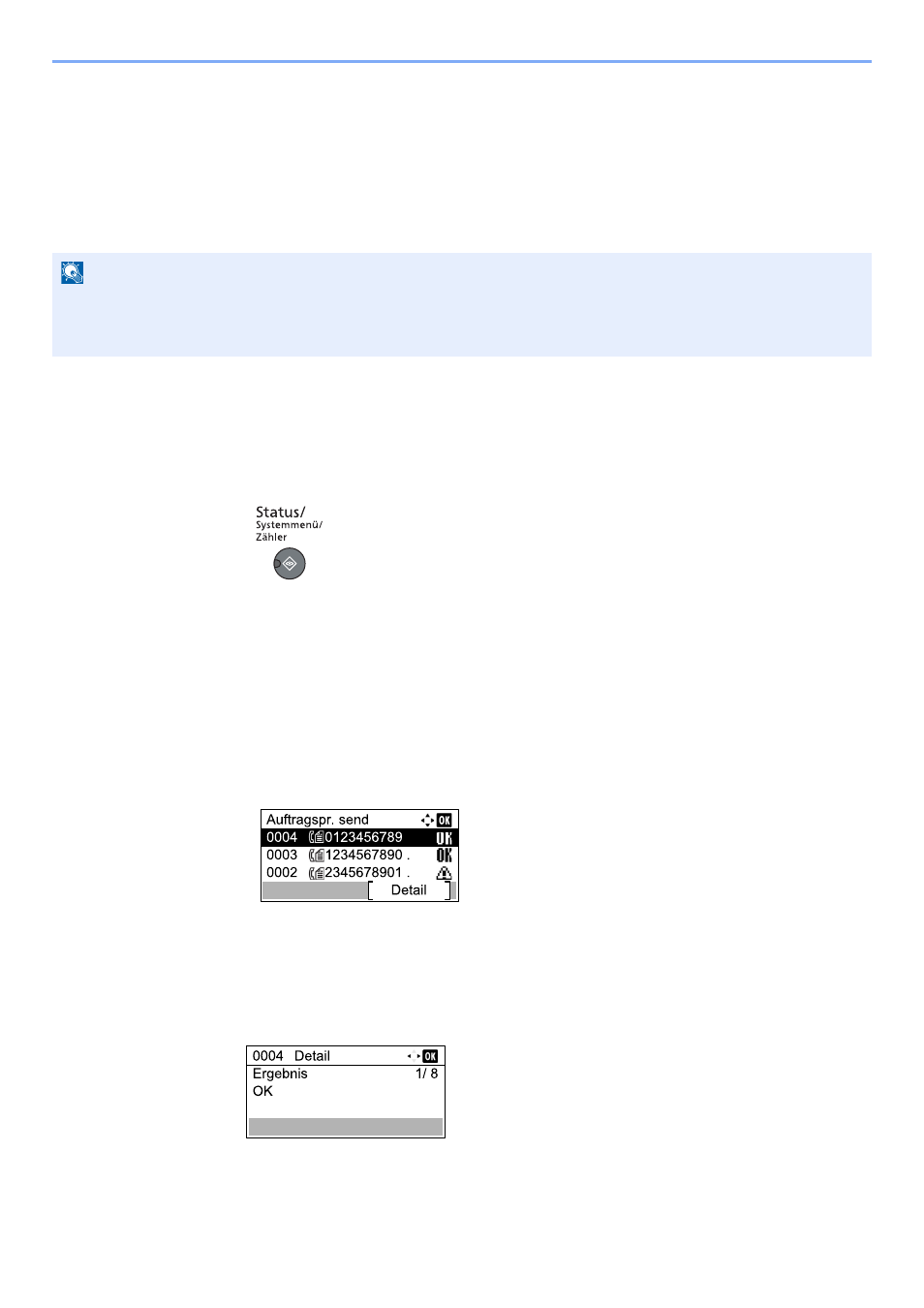
8-3
Übertragungsergebnis und Geräteinformationen prüfen > Verlauf von FAX-Aufträgen prüfen
Verlauf von FAX-Aufträgen prüfen
Auftragspr. send und Auftragspr. druc
Sie können den Verlauf der letzten 16 jeweils gesendeten (einschließlich der Scan-Aufträge) und empfangenen
(einschließlich der Kopier- und Druckaufträge) auf der Anzeige zur Prüfung ausgeben.
Anzeige des Auftragslogbuchs
1
Anzeige aufrufen.
1
Drücken Sie die Taste [
Status/Systemmenü/Zähler
].
2
Drücken Sie die Taste [
▲
] oder [
▼
], um [Status] auszuwählen.
3
Drücken Sie die Taste [
OK
].
4
Drücken Sie die Taste [
▲
] oder [
▼
], um [Auftragspr. druc] zur Prüfung der
Empfangsergebnisse, oder [Auftragspr. send] zur Prüfung der Übertragungsergebnisse
auszuwählen.
5
Drücken Sie die Taste [
OK
].
6
Drücken Sie die [
▲
] oder [
▼
] Taste, um den Auftrag zu wählen, den Sie prüfen möchten.
7
Tippen Sie auf [Detail].
2
Status prüfen.
Drücken Sie die Taste [
◄
] oder [
►
], um die Details eines Auftrags zu prüfen.
HINWEIS
Auch wenn die Kostenstellenabrechnung aktiviert ist, werden die letzten 16 Sende- und Empfangsergebnisse
unabhängig von der Konto-ID angezeigt.
Hinweise zur Prüfung des Auftragsverlaufs finden Sie in der Bedienungsanleitung des Geräts.